기계 번역으로 제공되는 번역입니다. 제공된 번역과 원본 영어의 내용이 상충하는 경우에는 영어 버전이 우선합니다.
대화형 Amazon QuickSight 대시보드 보고서 내보내기 및 인쇄
대화형 대시보드의 PDF 버전을 내보내거나 인쇄할 수 있습니다. 대시보드의 일부 시각적 개체를 CSV로 내보낼 수도 있습니다. 전체 대시보드를 CSV로 내보내는 것은 현재 대화형 대시보드에서 지원되지 않습니다.
데이터를 대시보드에서 PDF로 내보내기
대화형 대시보드 보고서를 PDF로 내보내려면
-
내보내려는 대시보드 보고서에서 오른쪽 상단의 내보내기 아이콘을 선택합니다.
-
PDF 생성을 선택합니다.
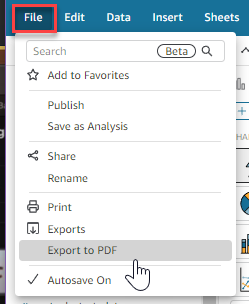
-
PDF 생성을 선택하면 QuickSight는 다운로드할 대시보드 보고서를 준비하기 시작합니다. 파란색 팝업에서 다운로드 보기 선택하여 오른쪽에 있는 다운로드 창을 엽니다.
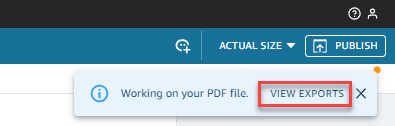
-
보고서를 다운로드하는 방법은 두 가지가 있습니다.
-
녹색 팝업 창에서 지금 다운로드를 선택합니다.
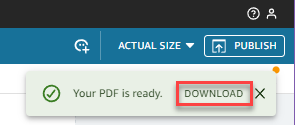
-
오른쪽 상단의 내보내기 아이콘을 선택한 다음 다운로드 보기를 선택하여 다운로드할 준비가 된 모든 보고서를 보고 다운로드합니다.
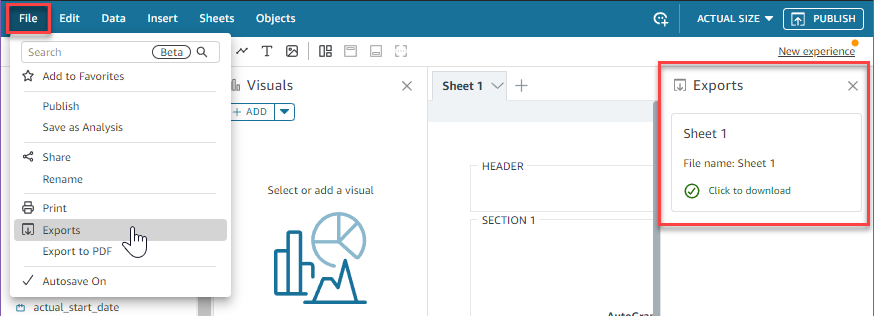
-
대화형 대시보드 보고서를 인쇄하려면
-
인쇄하려는 보고서에서 오른쪽 상단의 내보내기 아이콘을 선택한 다음 인쇄를 선택합니다.
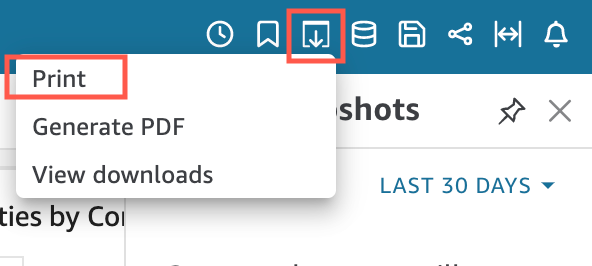
-
나타나는 인쇄 준비 팝업에서 원하는 용지 크기와 방향을 선택합니다. 배경색 인쇄를 선택하여 배경색을 포함하도록 선택할 수도 있습니다.
-
미리 보기로 이동을 선택합니다.
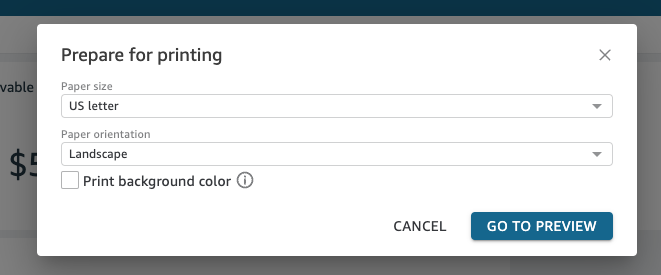
-
표시되는 미리 보기 창에서 인쇄를 선택합니다.
데이터를 대시보드에서 CSV로 내보내기
참고
내보내기 파일은 데이터 세트 가져오기의 정보를 직접 반환할 수 있습니다. 따라서 가져온 데이터에 수식이나 명령이 포함된 경우 파일이 CSV 삽입에 취약해집니다. 이러한 이유로, 파일을 내보내는 경우 보안 경고가 표시될 수 있습니다. 악의적인 활동을 방지하려면 내보낸 파일을 읽을 때 링크와 매크로를 끄세요.
분석이나 대시보드의 데이터를 쉼표로 구분된 값(CSV) 파일로 내보내려면 위젯 오른쪽 상단에 위치한 설정 메뉴를 사용합니다. 내보내기에는 선택한 항목에 현재 표시된 데이터만 포함됩니다.

테이블 및 피벗 테이블에서 쉼표로 구분된 값(CSV) 파일 또는 Microsoft Excel 파일로 데이터를 내보낼 수 있습니다. 보이는 필드만 내보내거나 모든 필드를 내보내도록 선택할 수 있습니다.
보이는 필드만 CSV 또는 Excel 파일로 내보내려면 시각적 객체의 오른쪽 상단에 있는 메뉴를 선택합니다. CSV로 내보내기 또는 Excel로 내보내기를 선택한 다음 보이는 필드를 CSV로 내보내기 또는 보이는 필드를 Excel로 내보내기를 선택합니다.
모든 필드를 CSV 또는 Excel 파일로 내보내려면 시각적 객체의 오른쪽 상단에 있는 메뉴를 선택합니다. CSV로 내보내기 또는 Excel로 내보내기를 선택한 다음 모든 필드를 CSV로 내보내기 또는 모든 필드를 Excel로 내보내기를 선택합니다.